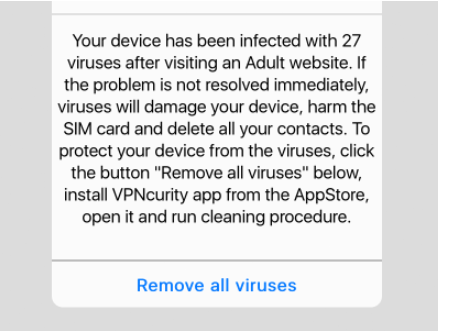Informacje o wyskakujących okienkach „” Your device has been infected with 27 viruses
Pop-upy to Your device has been infected with 27 viruses zwodnicze alerty wirusowe, które użytkownicy iPhone’a mogą napotkać podczas przeglądania podejrzanych witryn. Fałszywe okno pop-up twierdzi, że ponieważ odwiedziłeś witryny dla dorosłych, Twój iPhone jest teraz zainfekowany wirusami. Alert monituje o podjęcie działań, zanim infekcje mogą „uszkodzić urządzenie, uszkodzić kartę SIM i usunąć wszystkie kontakty”. Zgodnie z alertem, aby rozwiązać problemy, musisz kliknąć przycisk „Usuń wszystkie wirusy”. To tylko jeden przykład tych fałszywych alertów wirusowych, ponieważ istnieje wiele podobnych.
Jest rzeczą oczywistą, że te alerty są fałszywe. Nie ma nic złego w twoim iPhonie i na pewno nie musisz pobierać niczego promowanego przez ten fałszywy alert wirusowy. Zwróć uwagę na fakt, że alert antywirusowy pojawia się w przeglądarce. To już jest prezent, że alert nie jest uzasadniony. Twoja przeglądarka nigdy nie wyświetli uzasadnionych alertów antywirusowych, ponieważ nie jest w stanie wykryć wirusów. Alerty o wirusie są uzasadnione tylko wtedy, gdy są wyświetlane przez program antywirusowy.
Jeśli klikniesz przycisk „Usuń wszystkie wirusy” w fałszywym ostrzeżeniu o wirusie, zostaniesz poproszony o pobranie potencjalnie niechcianej aplikacji. Nakłanianie użytkowników do pobierania podejrzanych aplikacji jest celem tego typu oszustw. Niezależnie od pobierania, byłoby to dla ciebie bezużyteczne i prawdopodobnie spowoduje różnego rodzaju problemy. Powinniśmy również wspomnieć, że nigdy nie należy pobierać niczego z wyskakujących okienek lub reklam, bez względu na to, gdzie je widzisz. Jeśli chcesz coś pobrać, zawsze sprawdź to wcześniej i pobieraj tylko z legalnych źródeł.
Podobne alerty wirusowe wyświetlają również numery telefonów. Tego typu fałszywe alerty wirusowe są znane jako oszustwa związane z pomocą techniczną. Gdy użytkownicy dzwonią na wyświetlone numery telefonów, łączą się z profesjonalnymi oszustami, którzy próbują nakłonić użytkowników do zapłacenia pieniędzy za usługi, których użytkownicy nie potrzebują ani nie otrzymają.
Po prostu zamknięcie okna usunie oszustwo pop-UP Your iPhone Has Been Hacked z ekranu. Ponadto należy dostosować kilka ustawień Safari, aby zapobiec pojawianiu się podobnych wyskakujących okienek w przyszłości. Instrukcje, które Ci pomogą, znajdziesz na końcu tego raportu.
Co powoduje losowe przekierowania do fałszywych alertów o wirusach
Przekierowania na urządzenia mogą być wywoływane przez infekcje, takie jak adware, ale zwykle zdarzają się na iPhone’ach, gdy użytkownicy przeglądają podejrzane witryny. Jest mało prawdopodobne, aby cokolwiek innego niż wizyty na podejrzanych stronach było winne przekierowań w Twoim przypadku. Ze względu na reklamy, które hostują, niektóre witryny są uważane za wysokie ryzyko, a dostęp do nich naraziłby Cię na niekończący się strumień podejrzanych reklam. Reklamy te są zwykle wyświetlane na przykład w witrynach zawierających pirackie lub pornograficzne treści.
Możesz zmodyfikować ustawienia Safari, aby częściowo blokować wyskakujące okienka i reklamy. Wskazówki znajdują się poniżej. Technicznie możliwe jest również zainstalowanie adblockera na iPhonie, choć wymagałoby to pewnego wysiłku. Ale nawet jeśli reklamy są w dużej mierze nieszkodliwe, jeśli nie wchodzisz z nimi w interakcję, zalecamy podjęcie pewnych środków ostrożności, jeśli chcesz odwiedzić witryny wysokiego ryzyka.
Usuwanie pop-upów ” Your device has been infected with 27 viruses
Możesz po prostu zamknąć okno, aby usunąć wyskakujące okienka „” Your device has been infected with 27 viruses z ekranu. Aby przestać je dostawać, unikaj odwiedzania podejrzanych witryn. Ponadto możesz zatrzymać wyświetlanie niektórych wyskakujących okienek i przekierowań, zmieniając ustawienia Safari na iPhonie, choć nie pozbędzie się ich całkowicie.
Otwórz Ustawienia -> Safari, przewiń w dół do Ogólne i przełącz Blokuj wyskakujące okienka. Przewiń w dół do sekcji Prywatność i bezpieczeństwo i włącz Ostrzeżenie o fałszywej witrynie. Przewiń w dół do pozycji Zaawansowane i kliknij ją, kliknij Dane witryn i kliknij opcję Usuń wszystkie dane witryn. Powinno to zablokować niektóre, ale nie wszystkie wyskakujące okienka przekierowania.
Offers
Pobierz narzędzie do usuwaniato scan for Your device has been infected with 27 virusesUse our recommended removal tool to scan for Your device has been infected with 27 viruses. Trial version of provides detection of computer threats like Your device has been infected with 27 viruses and assists in its removal for FREE. You can delete detected registry entries, files and processes yourself or purchase a full version.
More information about SpyWarrior and Uninstall Instructions. Please review SpyWarrior EULA and Privacy Policy. SpyWarrior scanner is free. If it detects a malware, purchase its full version to remove it.

WiperSoft zapoznać się ze szczegółami WiperSoft jest narzędziem zabezpieczeń, które zapewnia ochronę w czasie rzeczywistym przed potencjalnymi zagrożeniami. W dzisiejszych czasach wielu uży ...
Pobierz|Więcej


Jest MacKeeper wirus?MacKeeper nie jest wirusem, ani nie jest to oszustwo. Chociaż istnieją różne opinie na temat programu w Internecie, mnóstwo ludzi, którzy tak bardzo nienawidzą program nigd ...
Pobierz|Więcej


Choć twórcy MalwareBytes anty malware nie było w tym biznesie przez długi czas, oni się za to z ich entuzjastyczne podejście. Statystyka z takich witryn jak CNET pokazuje, że to narzędzie bezp ...
Pobierz|Więcej
Quick Menu
krok 1. Odinstalować Your device has been infected with 27 viruses i podobne programy.
Usuń Your device has been infected with 27 viruses z Windows 8
Kliknij prawym przyciskiem myszy w lewym dolnym rogu ekranu. Po szybki dostęp Menu pojawia się, wybierz panelu sterowania wybierz programy i funkcje i wybierz, aby odinstalować oprogramowanie.


Odinstalować Your device has been infected with 27 viruses z Windows 7
Kliknij przycisk Start → Control Panel → Programs and Features → Uninstall a program.


Usuń Your device has been infected with 27 viruses z Windows XP
Kliknij przycisk Start → Settings → Control Panel. Zlokalizuj i kliknij przycisk → Add or Remove Programs.


Usuń Your device has been infected with 27 viruses z Mac OS X
Kliknij przycisk Przejdź na górze po lewej stronie ekranu i wybierz Aplikacje. Wybierz folder aplikacje i szukać Your device has been infected with 27 viruses lub jakiekolwiek inne oprogramowanie, podejrzane. Teraz prawy trzaskać u każdy z takich wpisów i wybierz polecenie Przenieś do kosza, a następnie prawo kliknij ikonę kosza i wybierz polecenie opróżnij kosz.


krok 2. Usunąć Your device has been infected with 27 viruses z przeglądarki
Usunąć Your device has been infected with 27 viruses aaa z przeglądarki
- Stuknij ikonę koła zębatego i przejdź do okna Zarządzanie dodatkami.


- Wybierz polecenie Paski narzędzi i rozszerzenia i wyeliminować wszystkich podejrzanych wpisów (innych niż Microsoft, Yahoo, Google, Oracle lub Adobe)


- Pozostaw okno.
Zmiana strony głównej programu Internet Explorer, jeśli został zmieniony przez wirus:
- Stuknij ikonę koła zębatego (menu) w prawym górnym rogu przeglądarki i kliknij polecenie Opcje internetowe.


- W ogóle kartę usuwania złośliwych URL i wpisz nazwę domeny korzystniejsze. Naciśnij przycisk Apply, aby zapisać zmiany.


Zresetować przeglądarkę
- Kliknij ikonę koła zębatego i przejść do ikony Opcje internetowe.


- Otwórz zakładkę Zaawansowane i naciśnij przycisk Reset.


- Wybierz polecenie Usuń ustawienia osobiste i odebrać Reset jeden więcej czasu.


- Wybierz polecenie Zamknij i zostawić swojej przeglądarki.


- Gdyby nie może zresetować przeglądarki, zatrudnia renomowanych anty malware i skanowanie całego komputera z nim.Wymaż %s z Google Chrome
Wymaż Your device has been infected with 27 viruses z Google Chrome
- Dostęp do menu (prawy górny róg okna) i wybierz ustawienia.


- Wybierz polecenie rozszerzenia.


- Wyeliminować podejrzanych rozszerzenia z listy klikając kosza obok nich.


- Jeśli jesteś pewien, które rozszerzenia do usunięcia, może je tymczasowo wyłączyć.


Zresetować Google Chrome homepage i nie wykonać zrewidować silnik, jeśli było porywacza przez wirusa
- Naciśnij ikonę menu i kliknij przycisk Ustawienia.


- Poszukaj "Otworzyć konkretnej strony" lub "Zestaw stron" pod "na uruchomienie" i kliknij na zestaw stron.


- W innym oknie usunąć złośliwe wyszukiwarkach i wchodzić ten, który chcesz użyć jako stronę główną.


- W sekcji Szukaj wybierz Zarządzaj wyszukiwarkami. Gdy w wyszukiwarkach..., usunąć złośliwe wyszukiwania stron internetowych. Należy pozostawić tylko Google lub nazwę wyszukiwania preferowany.




Zresetować przeglądarkę
- Jeśli przeglądarka nie dziala jeszcze sposób, w jaki wolisz, można zresetować swoje ustawienia.
- Otwórz menu i przejdź do ustawienia.


- Naciśnij przycisk Reset na koniec strony.


- Naciśnij przycisk Reset jeszcze raz w oknie potwierdzenia.


- Jeśli nie możesz zresetować ustawienia, zakup legalnych anty malware i skanowanie komputera.
Usuń Your device has been infected with 27 viruses z Mozilla Firefox
- W prawym górnym rogu ekranu naciśnij menu i wybierz Dodatki (lub naciśnij kombinację klawiszy Ctrl + Shift + A jednocześnie).


- Przenieść się do listy rozszerzeń i dodatków i odinstalować wszystkie podejrzane i nieznane wpisy.


Zmienić stronę główną przeglądarki Mozilla Firefox został zmieniony przez wirus:
- Stuknij menu (prawy górny róg), wybierz polecenie Opcje.


- Na karcie Ogólne Usuń szkodliwy adres URL i wpisz preferowane witryny lub kliknij przycisk Przywróć domyślne.


- Naciśnij przycisk OK, aby zapisać te zmiany.
Zresetować przeglądarkę
- Otwórz menu i wybierz przycisk Pomoc.


- Wybierz, zywanie problemów.


- Naciśnij przycisk odświeżania Firefox.


- W oknie dialogowym potwierdzenia kliknij przycisk Odśwież Firefox jeszcze raz.


- Jeśli nie możesz zresetować Mozilla Firefox, skanowanie całego komputera z zaufanego anty malware.
Uninstall Your device has been infected with 27 viruses z Safari (Mac OS X)
- Dostęp do menu.
- Wybierz Preferencje.


- Przejdź do karty rozszerzeń.


- Naciśnij przycisk Odinstaluj niepożądanych Your device has been infected with 27 viruses i pozbyć się wszystkich innych nieznane wpisy, jak również. Jeśli nie jesteś pewien, czy rozszerzenie jest wiarygodne, czy nie, po prostu usuń zaznaczenie pola Włącz aby go tymczasowo wyłączyć.
- Uruchom ponownie Safari.
Zresetować przeglądarkę
- Wybierz ikonę menu i wybierz Resetuj Safari.


- Wybierz opcje, które chcesz zresetować (często wszystkie z nich są wstępnie wybrane) i naciśnij przycisk Reset.


- Jeśli nie możesz zresetować przeglądarkę, skanowanie komputera cały z autentycznych przed złośliwym oprogramowaniem usuwania.
Site Disclaimer
2-remove-virus.com is not sponsored, owned, affiliated, or linked to malware developers or distributors that are referenced in this article. The article does not promote or endorse any type of malware. We aim at providing useful information that will help computer users to detect and eliminate the unwanted malicious programs from their computers. This can be done manually by following the instructions presented in the article or automatically by implementing the suggested anti-malware tools.
The article is only meant to be used for educational purposes. If you follow the instructions given in the article, you agree to be contracted by the disclaimer. We do not guarantee that the artcile will present you with a solution that removes the malign threats completely. Malware changes constantly, which is why, in some cases, it may be difficult to clean the computer fully by using only the manual removal instructions.